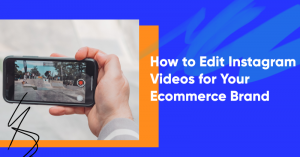Shopify'a Pop-up Nasıl Eklenir
Yayınlanan: 2022-08-10Pop-up'lar herhangi bir çevrimiçi mağazaya çok fazla değer getirebilir. E-posta listenizi oluşturmak, alışveriş sepetini terk edenleri kurtarmak veya Shopify mağazanızın dönüşüm oranını artırmak istiyorsanız, pop-up'lar bu hedeflere ulaşmanın harika bir yoludur.
Shopify mağazanıza açılır pencere eklemek için Shopify uygulama mağazasından bir eklenti kullanmanız gerekir. Bizim önerimiz? Shopify web siteniz için mevcut olan en güçlü açılır pencerelerden bazılarına sahip ücretsiz bir uygulama olan OptiMonk.
Bu gönderide, OptiMonk kullanarak Shopify mağazanız için pop-up'lar oluşturmak için izlemeniz gereken tüm adımları göstereceğiz.
Başlayalım!
Kısayollar ✂️
- Shopify mağazanıza açılır pencereler eklemek için adım adım kılavuz
- Başarılı Shopify açılır pencereleri oluşturma hakkında daha fazla bilgi edinin
Shopify mağazanıza açılır pencereler eklemek için adım adım kılavuz
OptiMonk'u kullanarak oluşturabileceğiniz çok çeşitli farklı kampanyalar çarpıcı. Pek çok farklı türde açılır pencereyle (müşteri bilgilerini toplamanıza, kupon kodlarını teslim etmenize, alışveriş sepetini terk etmeyi azaltmanıza ve daha fazlasına olanak tanır) hepsini burada ele almamız mümkün değil.
Bunun yerine, nasıl çalıştığını öğrenmek için basit bir e-posta listesi oluşturma açılır penceresinin nasıl ekleneceğini gözden geçireceğiz.
Adım 1: Shopify sitenize OptiMonk uygulamasını yükleyin
Buraya tıklayın veya Shopify App Store'da OptiMonk'u arayın. Ardından "Uygulama ekle" düğmesini tıklayın:
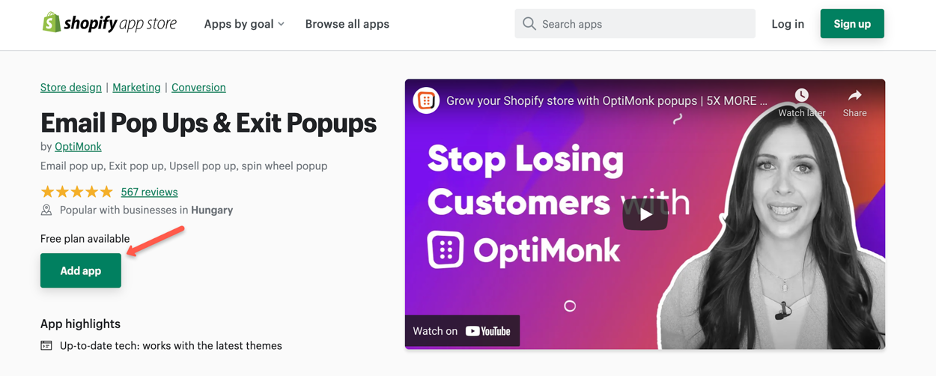
Shopify hesabınızda zaten oturum açtıysanız, yükleme işlemi yalnızca birkaç tıklama daha alır.
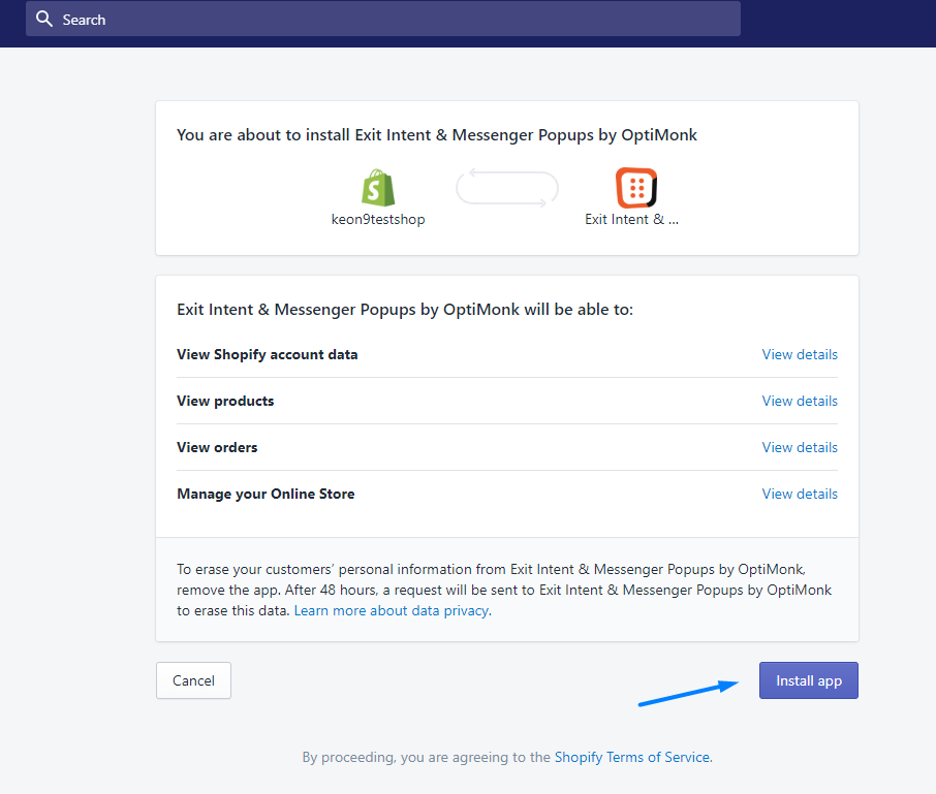
“Uygulamayı yükle” düğmesine tıkladıktan sonra, bir sonraki ekranda bir OptiMonk hesabı oluşturma seçeneğiniz olacak:
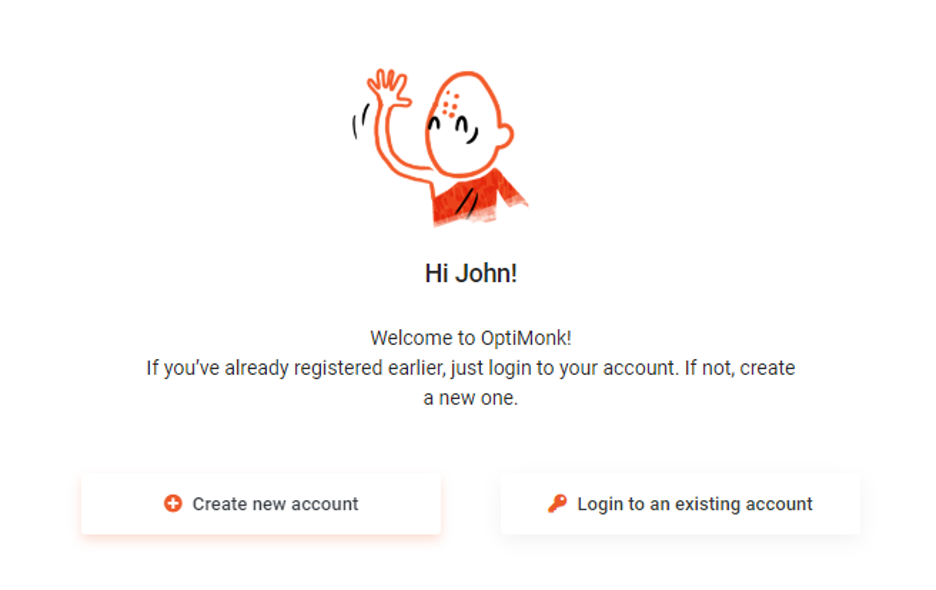
Shopify hesabınızdaki ayrıntılar kullanılarak hesap oluşturma işlemi otomatiktir. Her şey hazır olduğunda, OptiMonk'a geçmeye ve e-ticaret mağazanız için ilk açılır pencereniz üzerinde çalışmaya başlamaya hazırsınız!
Adım #2: İlk açılır pencerenizi oluşturun
Yeni hesaplarda, ilk kampanyanızı oluşturmanıza ve Shopify mağazanıza pop-up'lar eklemenize rehberlik eden bir katılım süreci vardır.
İlk olarak, kampanya hedefinize ve açılır pencerenizde görüntülemek istediğiniz mesaj türüne göre bir şablon seçebileceksiniz. Bu durumda, Shopify müşterilerinden e-posta adreslerini toplamak için bir açılır pencere seçiyoruz.
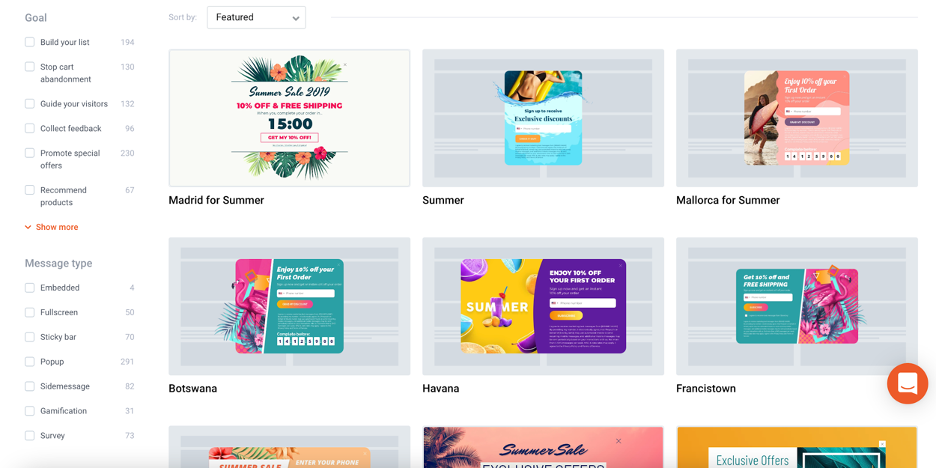
Bir şablon seçtikten sonra, OptiMonk'un kullanıcı dostu sürükle ve bırak düzenleyicisine yönlendirileceksiniz.
Burada, seçtiğiniz şablonu Shopify mağazanızın görünümüne ve tarzına uyacak şekilde özelleştirebilirsiniz. Kendi kopyanızı da ekleyebilirsiniz.
Çok basit: tek yapmanız gereken açılır pencerenin düzenlemek istediğiniz kısmına tıklayıp değişikliklerinizi yapmak. Geri sayım sayaçları gibi yeni öğeleri de açılır pencerenize sürükleyip bırakabilirsiniz.
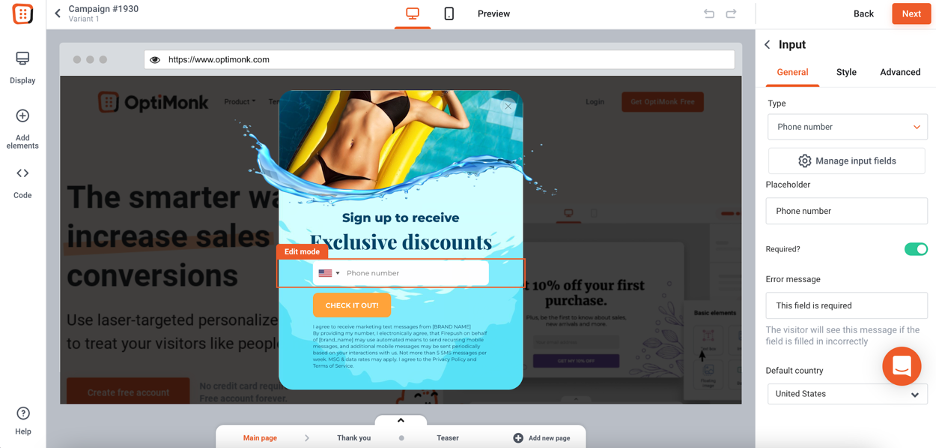
3. Adım: Açılır pencerenizi kimin ve ne zaman göreceğini seçin
Ardından, hangi müşterilerin açılır pencerenizi ne zaman göreceğini kontrol eden ayarlar olan görüntüleme koşullarınızı seçeceksiniz.
Örneğin, bir ziyaretçi web sitenizden çıkmak üzere olana kadar görünmeyecek olan bir çıkış amacı açılır penceresi kullanmaya karar verebilirsiniz.
Pop-up'larınızın belirli bir süre geçtikten sonra veya ziyaretçi bir web sayfasının belirli bir yüzdesini aşağı kaydırdıktan sonra görünmesine neden olan zamana dayalı veya kaydırma tabanlı bir tetikleyici seçebilirsiniz.
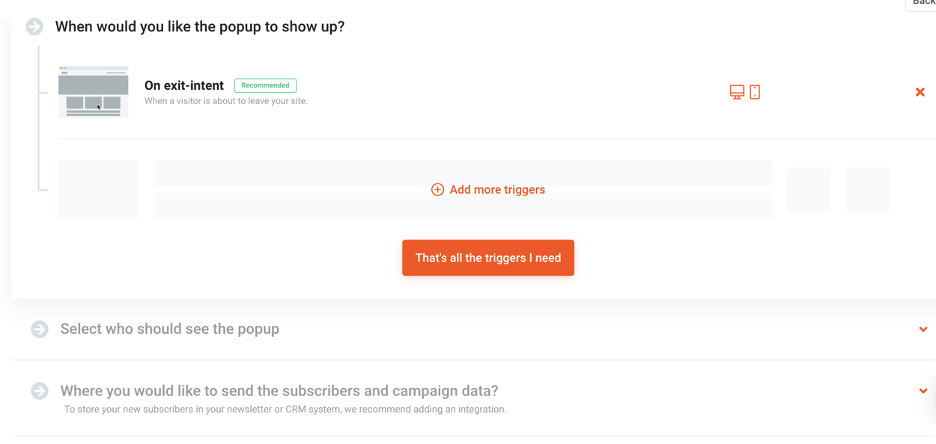
Hedefleme seçenekleri söz konusu olduğunda, mesajlarınızı ziyaretçilerinizin belirli segmentleri için kişiselleştirmek için birçok seçeneğiniz vardır. Bu, tüm ziyaretçilerinize aynı genel mesajı göstermek zorunda kalmayacağınız anlamına gelir, bu da onları rahatsız edebilir.

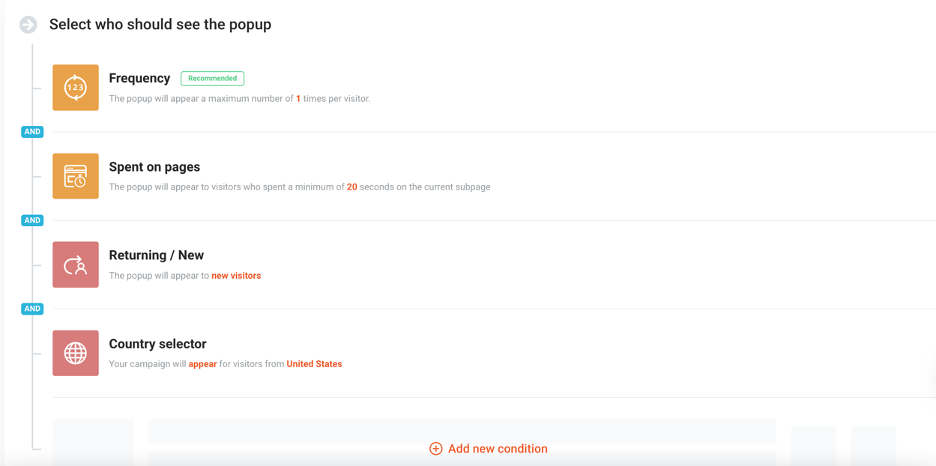
Bu ayarları yaptıktan sonra entegrasyonlarınızı kurabilirsiniz.
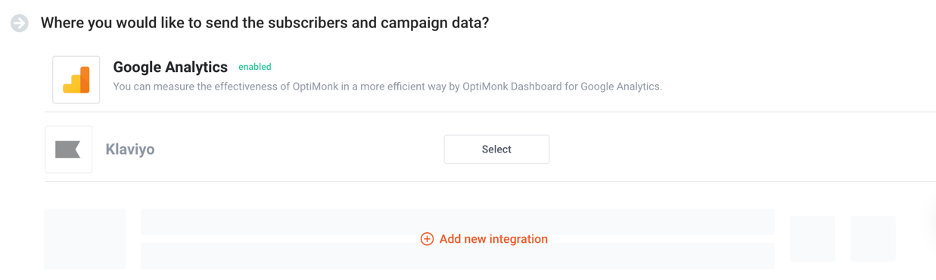
OptiMonk, en popüler e-ticaret uygulamalarının ve hizmetlerinin çoğuyla entegre olur. Buna HubSpot gibi CRM yöneticileri, Klaviyo ve MailChimp gibi e-posta pazarlama platformları ve diğer birçok uygulama dahildir.
4. Adım: Açılır pencerenizi çevrimiçi mağazanızda yayınlayın
Pop-up'ınızdan memnun kaldığınızda, tek yapmanız gereken kampanyanızın durumunu "Etkin" olarak değiştirmek.
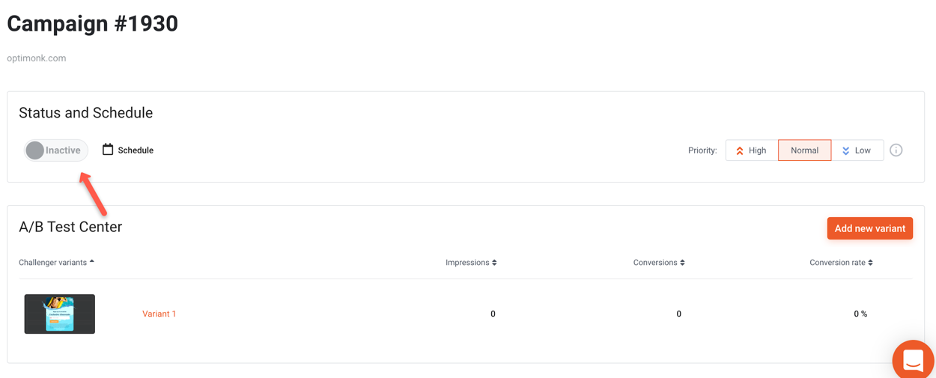
Ve böylece Shopify sitenize ilk açılır pencerenizi eklemiş olacaksınız!
Başarılı Shopify açılır pencereleri oluşturma hakkında daha fazla bilgi edinin
Yüksek dönüşüm oranları sağlayan Shopify pop-up kampanyalarının nasıl oluşturulacağı hakkında daha fazla ipucu istiyorsanız, OptiMonk blogundaki bu önerilen makaleler listesine göz atın:
- Etkileyici Bir Popup Tasarlamak için Uygulaması Kolay 5 İpucu (24 Örnekle)
- Shopify Mağazanız için Olması Gereken 5 Sepeti Terk Etme Pop-up'ı
- Gelirinizi ve E-posta Abonelerinizi Artırmak için 10 Shopify Pop-up'ı
- Satışlarınızı Artıracak En İyi 12 Shopify Popup Uygulaması
toparlamak
İşte karşınızda: İlk pop-up kampanyanızı oluşturmak için ihtiyacınız olan tüm bilgiler!
Gördüğünüz gibi, OptiMonk ile Shopify mağazanız için açılır pencereler oluşturmak hızlı ve kolay bir işlemdir. İlk kampanyanızı yaptıktan sonra, sizi ikinci, üçüncü, dördüncü vb. yapmaktan alıkoyan hiçbir şey yoktur.
Siz farkına bile varmadan, Shopify mağazanızda çalışan ve geri bildirim toplamaktan özel satışlarınızı tanıtmaya kadar her şeyi yapmanıza olanak tanıyan bir pop-up paketiniz olur. başlamaya hazır mısın? İlk adımı atın ve ilk pop-up kampanyanızı bugün oluşturun !
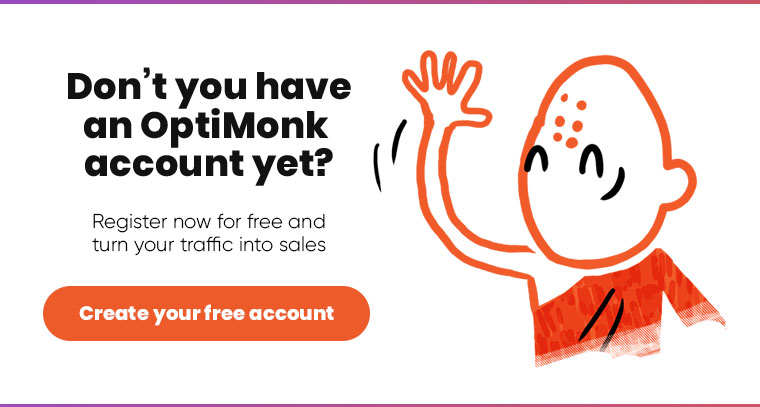
Bunu Paylaş
Tarafından yazılmıştır
Nikolett Lorincz
ŞUNLAR DA HOŞUNUZA GİDEBİLİR
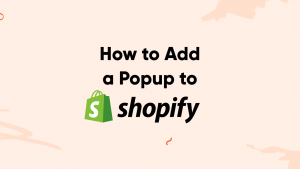
Shopify'a Pop-up Nasıl Eklenir
Gönderiyi görüntüle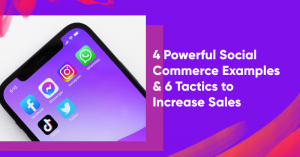
4 Güçlü Sosyal Ticaret Örneği ve Satışları Artırmak için 6 Taktik
Gönderiyi görüntüle